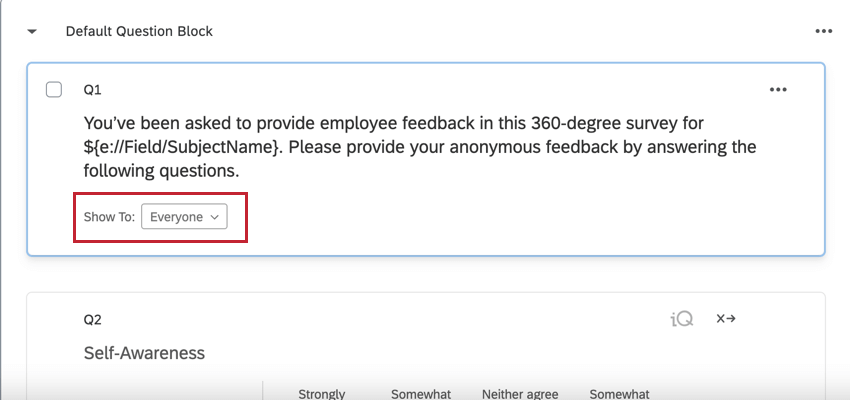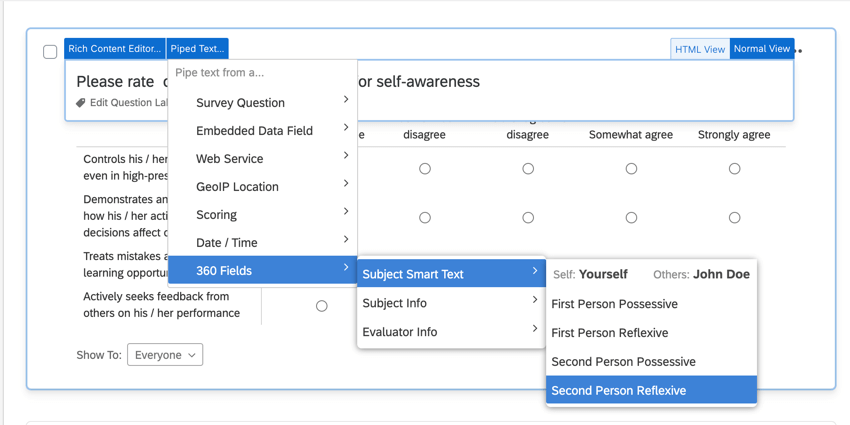Criando e editando perguntas (360)
Criação de perguntas
A criação e a edição de perguntas em uma pesquisa 360 funcionam da mesma forma que na Pesquisa Platform. A principal diferença é que há menos tipos de perguntas disponíveis para pesquisas 360 do que para pesquisas Qualtrics padrão. Visite a página Tipos de perguntas para obter mais informações sobre os tipos de perguntas disponíveis.
Para obter informações sobre como criar, editar, excluir e copiar perguntas, visite a página de suporte à criação de perguntas da Pesquisa Platform.
Formatação de perguntas
Ao criar perguntas, é possível alterar o tipo de pergunta, editar o texto da pergunta, editar rótulos de perguntas, adicionar e editar opções de resposta, adicionar validação e adicionar ações de perguntas exatamente da mesma forma que na Pesquisa Platform. Para obter mais informações, visite a página de suporte a perguntas de formatação da Pesquisa Platform.
Lógica de exibição de adição rápida
Uma opção exclusiva das pesquisas 360 é a capacidade de usar lógica de exibição de adição rápida. Essa lógica de exibição está disponível abaixo de cada pergunta do seu pesquisa. Ele permite que você selecione para qual dos relacionamentos adicionados você gostaria de exibir a pergunta. Observe que quaisquer relacionamentos personalizados só serão exibidos como uma opção aqui depois que você os tiver criado na guia Participantes.
O característica Show To ( lógica de exibição de adição rápida) permite a edição com um clique da lógica de exibição que se baseia em relacionamentos.
- Self: Um indivíduo fazendo uma apreciação.
- Outros: Todos os outros avaliadores além do indivíduo.
- Relacionamentos: Todas as outras opções aqui dependem dos relacionamentos adicionados no projeto (por exemplo, pares, Relatórios diretos, supervisor etc.).
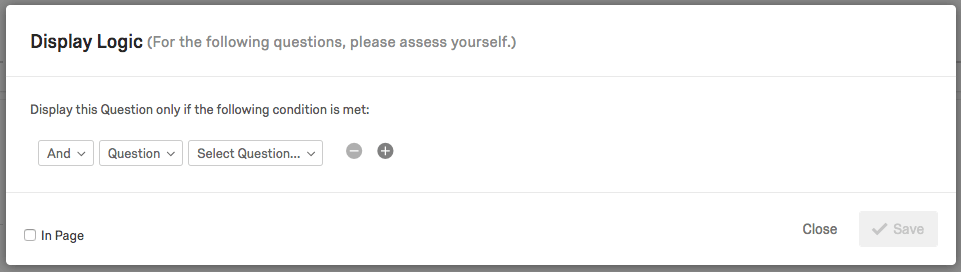
Formatação de opções de resposta
As opções de resposta também têm opções e configurações exclusivas que podem ser aplicadas, como permitir entrada de texto e lógica de exibição, para citar algumas. Essas opções são exatamente as mesmas para pesquisas 360 e pesquisas da Pesquisa Platform. Para obter mais informações, visite a página de suporte de formatação de opções de resposta da Pesquisa Platform.
Editor de conteúdo
O editor de conteúdo permite que você adicione formatação especial ao seu texto. Usando este editor, você pode aplicar negrito e sublinhado, alterar cores e fontes e até inserir vídeos e imagens. O editor de conteúdo funciona exatamente da mesma forma nas pesquisas 360 e na Pesquisa Platform. Para obter mais informações, visite a página de suporte da visão geral do editor de conteúdo da Pesquisa Platform.
Além disso, visite as páginas de suporte da Pesquisa Platform para saber como inserir mídia, inserir um gráfico, inserir um arquivo para download e inserir um hiperlink.
Texto transportado
Com o texto transportado, é possível personalizar o texto da pergunta e da opção de resposta resposta para cada respondente, permitindo que cada um deles tenha uma experiência pesquisa personalizada, dinâmica e pessoal. Texto transportado é uma linha de código adicionada ao pesquisa que extrai informações de diferentes fontes e exibe essas informações ao questionado (ou pode ser usado em lógica de exibição, dados integrados e outras áreas). Texto transportado funciona exatamente da mesma forma nos questionários 360 e na Plataforma Pesquisa, com exceção do texto inteligente indivíduo (explicado na subseção abaixo). Para obter mais informações, visite a página de suporte da visão geral do texto transportado da Pesquisa Platform.
Além disso, operações matemáticas permitem que você crie valores personalizados com cada resposta. Por exemplo, você pode usar texto transportado para criar uma função que some as respostas numéricas de um indivíduo. Operações matemáticas podem ser realizadas no fluxo da pesquisa, em uma pergunta ou em um texto opção de resposta. Operações matemáticas funcionam exatamente da mesma maneira nas pesquisas 360 e na Pesquisa Platform. Para obter mais informações, visite a página de suporte de operações matemáticas da Pesquisa Platform.
Se texto transportado para o nome indivíduo for incluído em um gráfico ou tabela, ele mostrará até mesmo o valor pretendido no relatório do indíviduo.
Texto inteligente do sujeito
Exclusivo das pesquisas 360, o texto inteligente indivíduo permite que a pergunta pareça relevante, dependendo se o indivíduo ou o avaliador está olhando para ela. Você encontrará Assunto Smart Text no menu de texto transportado em 360 Fields.
Observe como as opções aparecem de forma diferente para relacionamentos diferentes:
| Você | Outros | |
| Primeira pessoa do possessivo | Meu | John Doe’s |
| Primeira pessoa do reflexivo | Mim | John Doe |
| Segunda pessoa do possessivo | Seu | John Doe’s |
| Segunda pessoa do reflexivo | Você | John Doe |
Validação e grampo; requisitos de resposta
Você pode usar a validação para forçar os participantes a responderem a uma pergunta ou solicitar que eles considerem responder antes de sair da página. Essas opções também podem ser usadas para forçar um certo tipo de resposta (por exemplo, apenas números de telefone válidos). Há quatro recursos principais validação disponíveis para quase todos os tipos de pergunta: forçar resposta, resposta à solicitação, validação personalizada e mensagens validação personalizadas.
Validação funciona exatamente da mesma forma nas pesquisas 360 e na Pesquisa Platform. Para obter mais informações, visite a página de suporte de validação e requisitos da pergunta da Pesquisa Platform.
Exclusão de uma opção da análise para relatórios 360
projetos 360 geralmente têm opções de resposta em escala que incluem uma opção como “N/A” ou “Sem oportunidade de observar” Talvez você queira que os dados dessas opções de resposta sejam excluídos das médias ou de outros cálculos no relatório do indíviduo. Para excluir adequadamente esses itens, três condições devem ser atendidas:
- A opção de resposta de resposta deve ser excluída da análise no gerador de pesquisas.
- O campo pontuação para essa opção de resposta resposta deve estar vazio, e não 0.
- A configuração Considerar estadísticas vazias para categorias de pontuação como 0 em Pontuação Options (Opções de pontuação ) não deve ser selecionada.
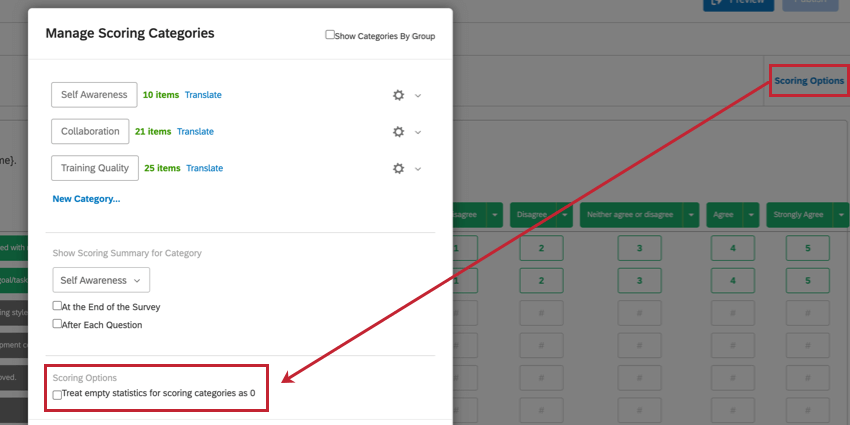
A configuração Tratar estatísticas vazias para categorias pontuação como 0, se ativada, considerará qualquer opção de resposta de resposta que não tenha sido pontuada e atribuirá a ela um valor 0. Se a caixa não estiver ativada, qualquer opção de resposta de resposta que não tenha sido pontuada será tratada como um valor nulo. Isso pode afetar as pontuações mínimas e médias em seus relatórios 360.
Com a caixa marcada e a opção “N/A” não pontuada, mesmo que seja excluída da análise no gerador de pesquisas, os dados “N/A” serão contados como 0 e afetarão a pontuação média.
Com a caixa desmarcada e a opção “N/A” não pontuada, os dados “N/A” não serão usados no cálculo das médias categoria de pontuação.
Qdica: Se você alterar essa configuração depois de preparar relatórios, precisará atualizar todas as respostas com os metadados atuais para ver a alteração refletida no relatório.
Adicionar quebra de página
Tanto os questionários 360 quanto os questionários Qualtrics padrão permitem adicionar quebras de página onde você quiser no pesquisa. Para obter mais informações sobre como adicioná-las e como as quebras de página interagem com outros recursos, visite a página de suporte a que bras quebra de página da Pesquisa Platform.
Opções de bloco
Os blocos são conjuntos de perguntas dentro da sua pesquisa. Normalmente, as perguntas são separadas em blocos para organizar o conteúdo do pesquisa ou para apresentar aleatoriamente seções inteiras de perguntas. Essas opções de ramificação e randomização são encontradas no fluxo da pesquisa. Os blocos também podem ser usados para organizar pesquisas mais longas. Por exemplo, as duas primeiras perguntas da sua pesquisa podem estar em um bloco chamado “Introdução” e o restante em um bloco chamado “Pesquisa principal”.
Os blocos funcionam exatamente da mesma forma nas pesquisas 360 e na Plataforma Pesquisa. Para obter mais informações, visite a página de suporte da visão geral das opções de bloco da Pesquisa Platform.
Além disso, às vezes é necessário randomizar a ordem das perguntas em um bloco. Com a randomização de perguntas, você pode fazer exatamente isso e muito mais. Randomização de perguntas funciona exatamente da mesma forma em pesquisas 360 e na Pesquisa Platform. Para obter mais informações, visite a página de suporte à randomização de perguntas da Pesquisa Platform.